Windows 11 [2022]을 위한 8가지 최고의 무료 테마
게시 됨: 2022-08-14Windows 11은 한 번의 클릭으로 컴퓨터의 모양을 변경할 수 있는 테마를 사용하여 Windows 플랫폼에 새로운 디자인을 제공합니다. 재설계로 전체 OS 웹사이트의 미학도 개선되었습니다. 이러한 미적 변화와 함께 Windows 스토어에서 다운로드할 수 있는 외부 테마로 운영 체제를 사용자 지정할 수 있는 새로운 옵션이 제공됩니다.
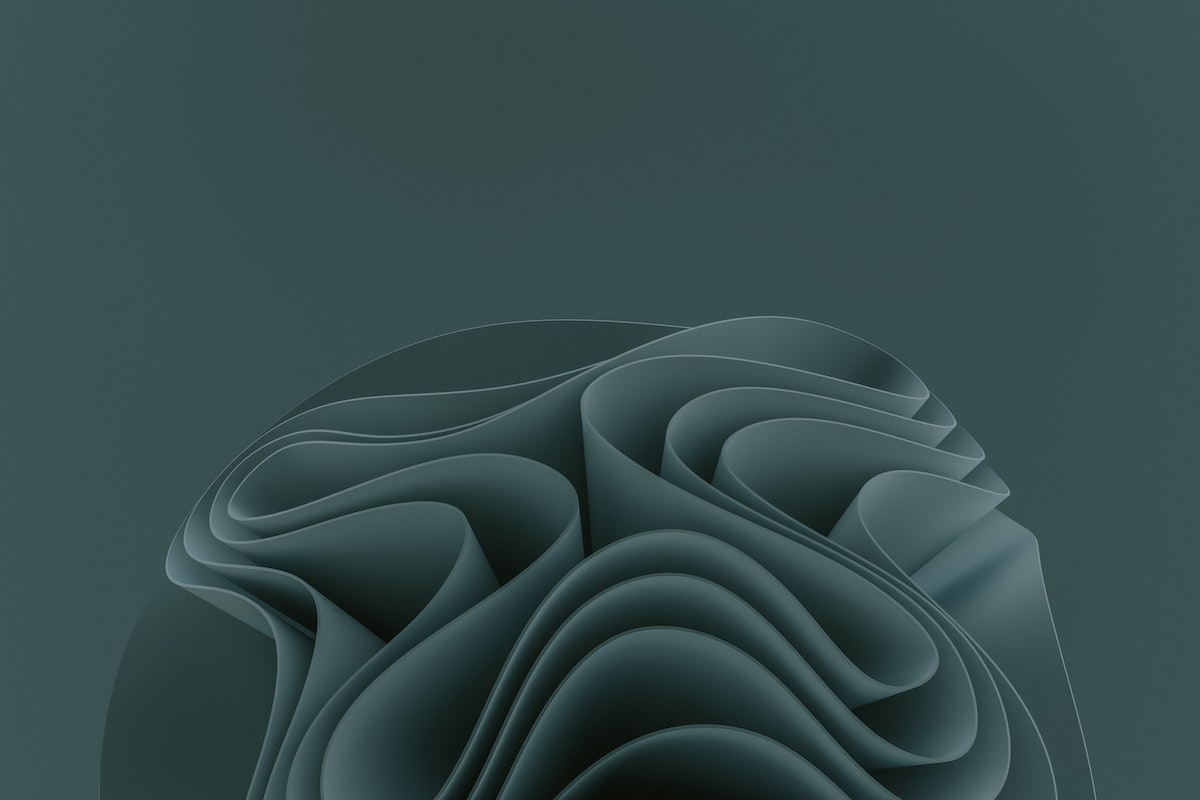
최근에 컴퓨터를 Windows 10에서 Windows 11로 업그레이드한 경우 Windows 10에 비해 많은 새로운 설정 및 기능을 발견했을 것입니다. 이러한 기능 중 하나는 설정의 개인 설정 탭에서 사용할 수 있는 "테마"입니다. 여기에서 직접 Windows 11 바탕 화면의 모양을 사용자 지정할 수 있습니다.
그 방법을 알려드리겠습니다!
목차
테마를 사용하여 Windows 11 PC를 사용자 지정하는 방법은 무엇입니까?
Windows 11 PC를 사용자 정의하려면 테마를 적용하기 전에 몇 가지 단계를 따라야 합니다. 이것은 매우 간단하므로 따라만 하시면 곧 전문가가 되실 것입니다.
1. 개인화 설정으로 이동
- 키보드나 작업 표시줄 왼쪽의 "창" 키를 눌러 시작 메뉴를 엽니다.
- "설정" 옵션을 찾아 클릭하여 설정 메뉴를 엽니다.
- 왼쪽 메뉴에 "개인화"라는 옵션이 표시됩니다. 클릭하면 개인 설정으로 이동합니다.
- 개인 설정을 여는 또 다른 방법은 바탕 화면의 빈 공간을 마우스 오른쪽 버튼으로 클릭한 다음 열리는 메뉴에서 "개인 설정" 옵션을 선택하는 것입니다.
- 이제 개인 설정에 있을 때 오른쪽에 있는 옵션에서 "테마"를 클릭하십시오.
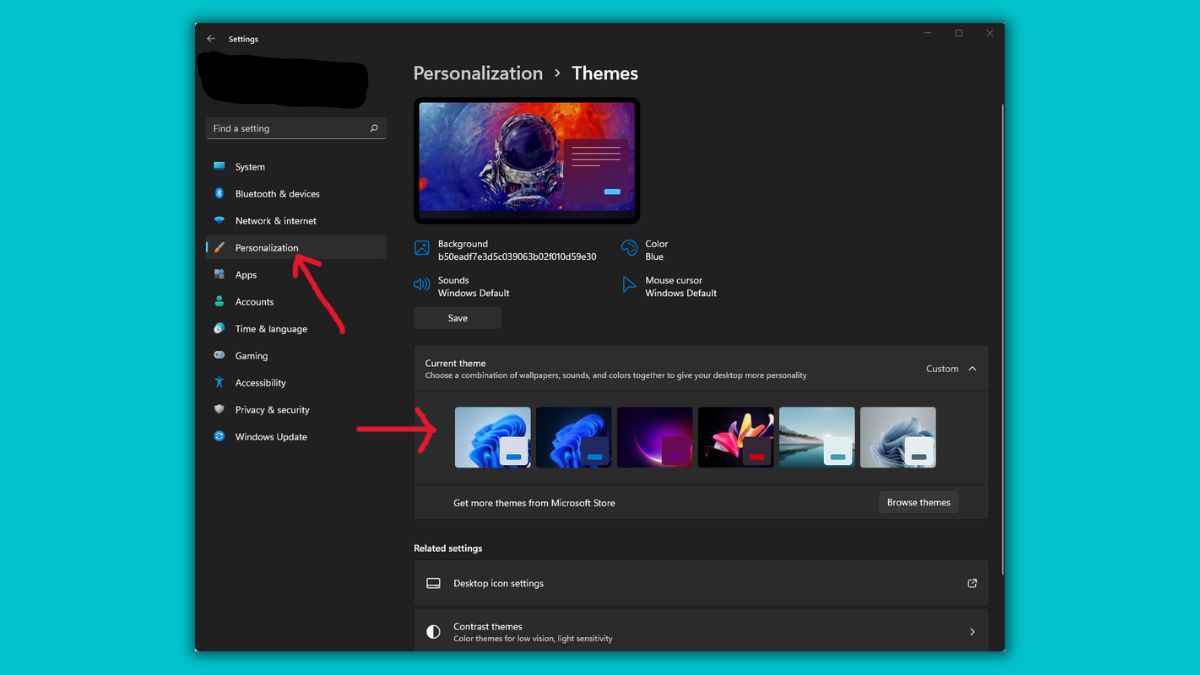
2. 테마 적용 방법은?
- 테마 메뉴에 들어가면 바탕 화면 배경 무늬, 시스템 색상 등과 같은 개별 항목을 사용자 지정할 수 있으며 전체 테마를 적용하여 모든 것을 한 번에 설정할 수도 있습니다.
- 여기에서 시도할 수 있는 여러 기본 테마를 이미 찾을 수 있습니다.
- 목록에서 전체 시스템에 적용할 테마를 선택하기만 하면 됩니다.
- 단, 추가 테마를 원하시면 먼저 Windows 스토어에서 테마를 설치하셔야 합니다.
- 특정 테마를 적용한 후 개별 설정을 변경할 수도 있습니다.
Windows 11을 위한 8가지 최고의 무료 테마
사전 설치된 테마 외에도 Microsoft Store에는 시험해 볼 수 있는 다양한 테마가 있습니다. 우리는 우리가 생각하는 최고이자 동시에 무료인 테마를 나열했습니다.
다음은 Windows 11을 위한 8가지 최고의 테마 목록입니다.
- Vector Art Premium – 예술 애호가를 위한
- 인도의 야생동물 – 동물 애호가를 위한
- Night Skies Premium – 별을 보는 사람들을 위해
- 2022년 팬톤 올해의 컬러 – 추상적인 아름다움
- Springtime Art – 미적 감각을 위한 것
- 일본 풍경 – 일본 애호가를 위한
- 반대 날 - 대칭을 사랑하는 사람들을 위해
- Ninja Cat Holiday Escape – 휴가 중인 닌자 고양이
하나씩 확인해보자.
벡터 아트 프리미엄: 예술 애호가를 위한
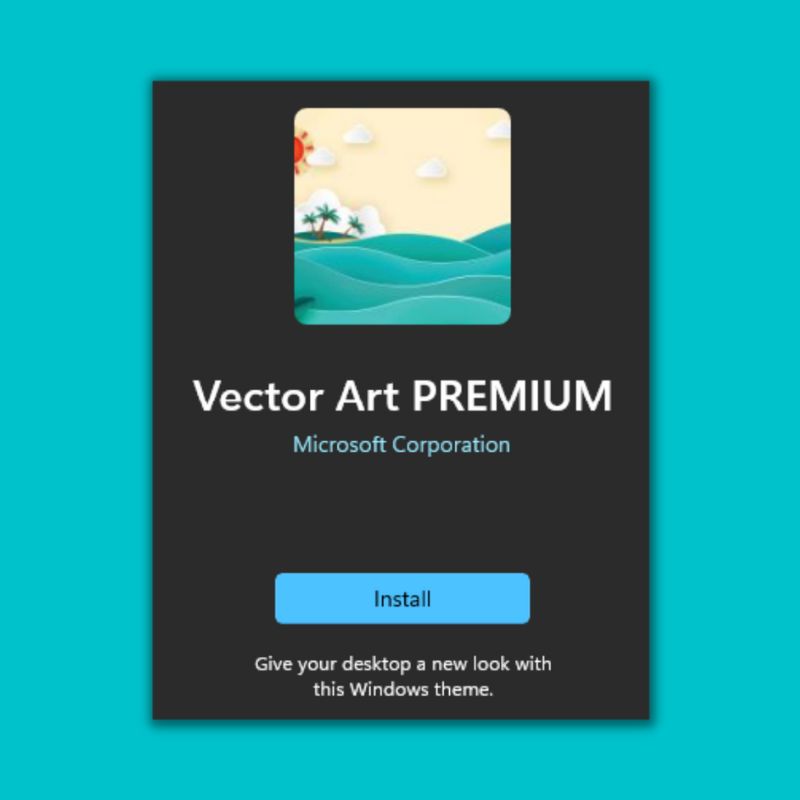
이 Windows 11 테마 팩은 바탕 화면을 박물관의 아트 프레임처럼 보이게 하는 매우 상세한 벡터 아트로 구성되어 있습니다. 또한 현재 배경 이미지(배경화면)에 따라 테마의 색상을 변경합니다.
배경 화면은 눈을 매우 즐겁게 하는 고대비 패턴의 밝은 색상으로 구성됩니다. 전체 목록에서 가장 좋아하는 테마 중 하나입니다.
인도의 야생동물: 동물을 사랑하는 사람들을 위해
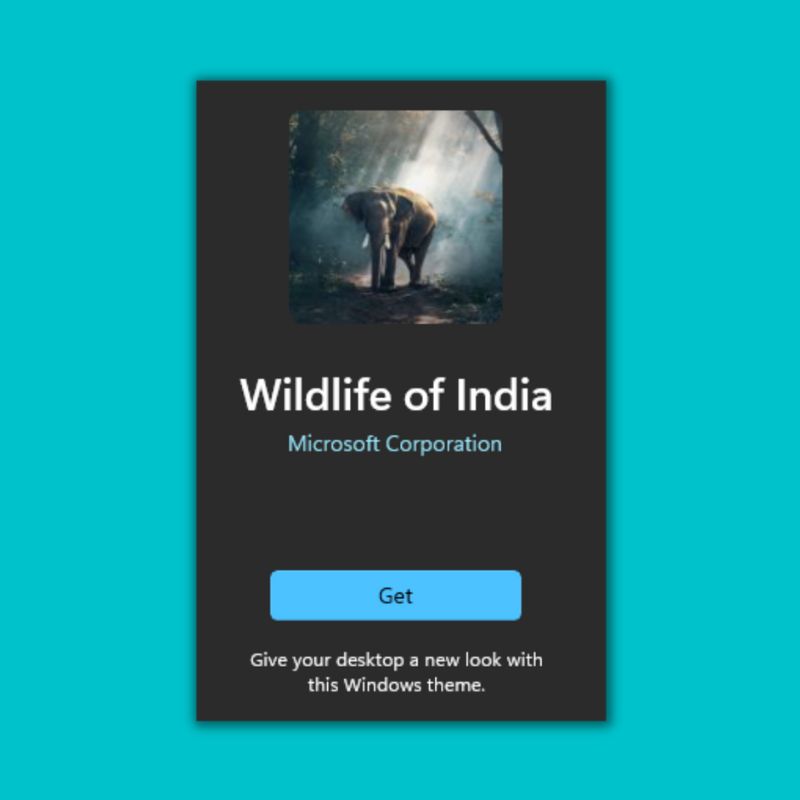
이 특별한 테마 팩은 인도에서 가장 재능 있는 사진작가들이 찍은 야생 동물의 특별한 사진 시리즈로 구성되어 있습니다. 이 테마를 적용한 후에는 모든 아름다운 생물과 함께 야생에 있는 것처럼 느낄 것입니다. 또한 현재 배경 이미지에 따라 테마의 색상을 변경합니다.
배경 화면은 녹색, 주황색 등 자연의 쾌적한 색상으로 구성되어있어 모두 눈을 즐겁게합니다.
Night Skies Premium: Stargazers를 위해
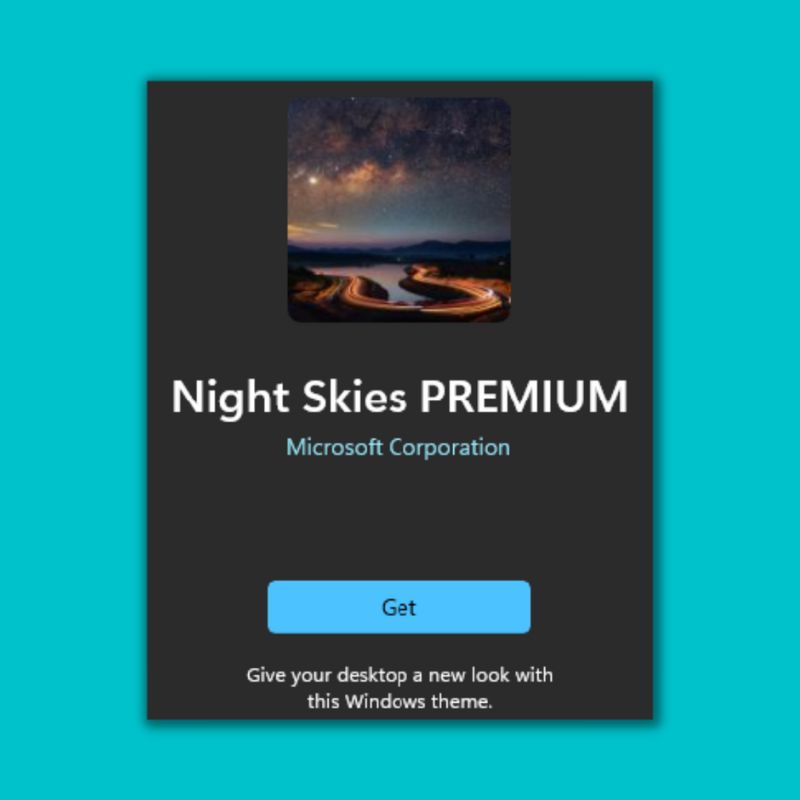
Night Skies 테마 팩은 전 세계 최고의 밤하늘을 담은 정말 놀라운 사진 시리즈로 구성되어 있습니다. 이 사진은 전 세계에서 가장 재능 있는 사진 작가들이 촬영했습니다. 바탕 화면이 아름다운 별 캔버스로 바뀝니다. 또한 현재 배경 이미지/배경화면에 따라 테마의 색상이 변경됩니다.

또한 대부분 전체 운영 체제에 대한 어두운 테마로 구성됩니다.
2022년 팬톤 올해의 컬러: 추상적인 아름다움
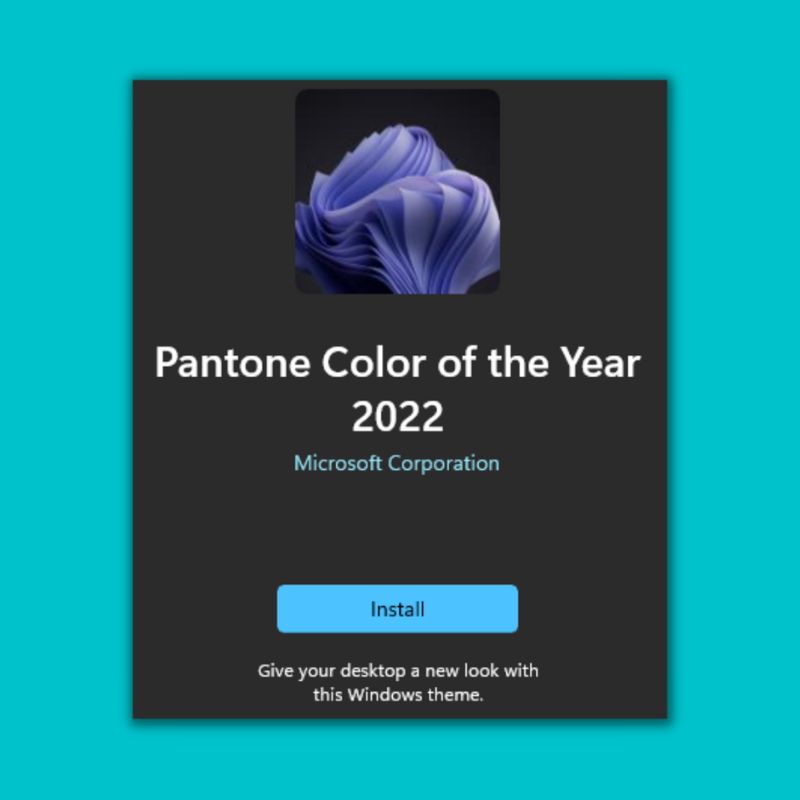
Pantone 테마 팩은 기본 Windows 11 월페이퍼의 변형으로 이미 깨끗하고 최소한으로 보이는 Windows 11 운영 체제에 새로운 색상과 디자인을 제공합니다. 눈을 즐겁게 하는 월페이퍼와 색상으로 바탕 화면에 신선한 공기를 불어넣을 것입니다.
이 테마는 밝은 모드와 어두운 모드 모두에서 사용할 수 있습니다.
봄날의 예술: 미학적인 것을 위하여
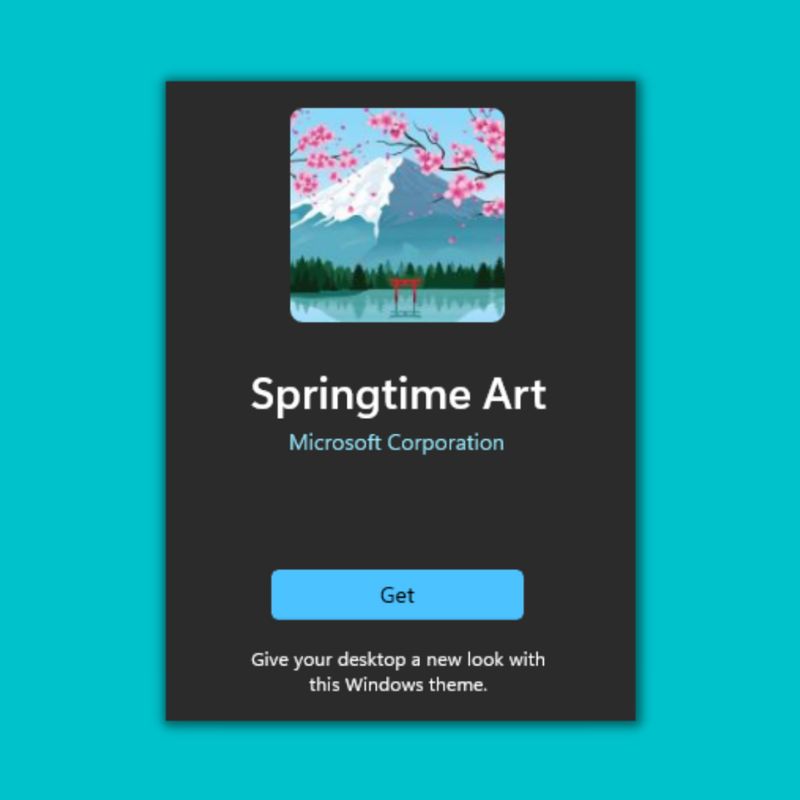
Springtime Art 테마는 봄을 주제로 한 전 세계의 정말 아름다운 예술 작품 모음입니다. 이 테마 팩에는 바탕 화면에 미적 느낌을 줄 벚꽃, 일출 등을 찾을 수 있습니다.
화려한 배경화면에 따라 테마의 색상도 바뀝니다.
일본 풍경: 일본 열광자를 위한
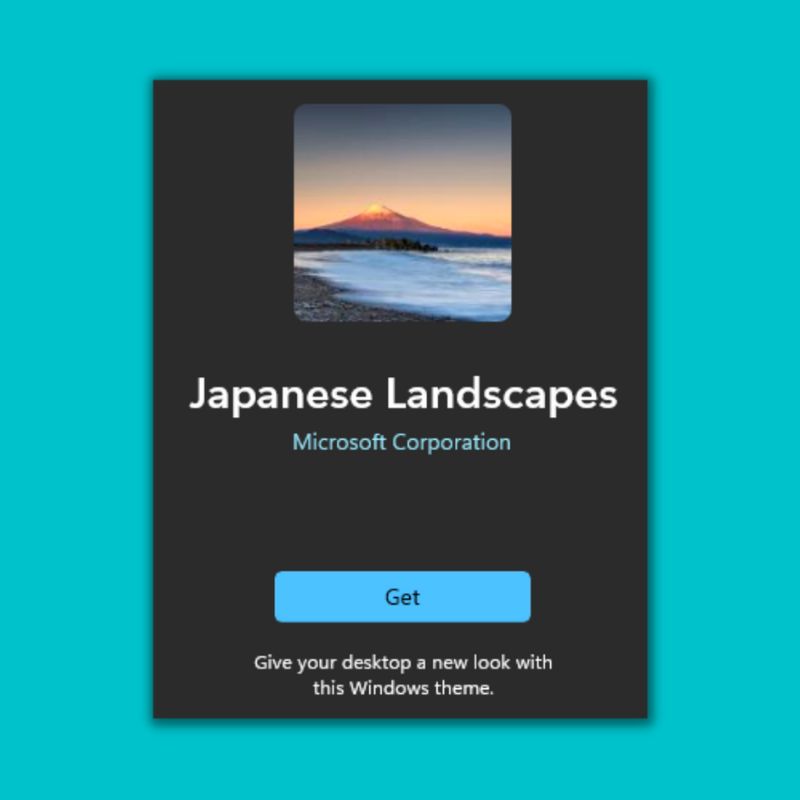
일본 풍경 테마는 일본과 일본의 아름다운 풍경에 관심이 있는 모든 사람들에게 축복입니다. 이 테마는 데스크탑에서 멋지게 보일 일본의 정말 아름다운 풍경 이미지 모음입니다. 후지산도 포함됩니다. 테마의 색상도 배경 화면에 따라 변경됩니다.
반대일: 대칭을 사랑하는 사람들을 위해
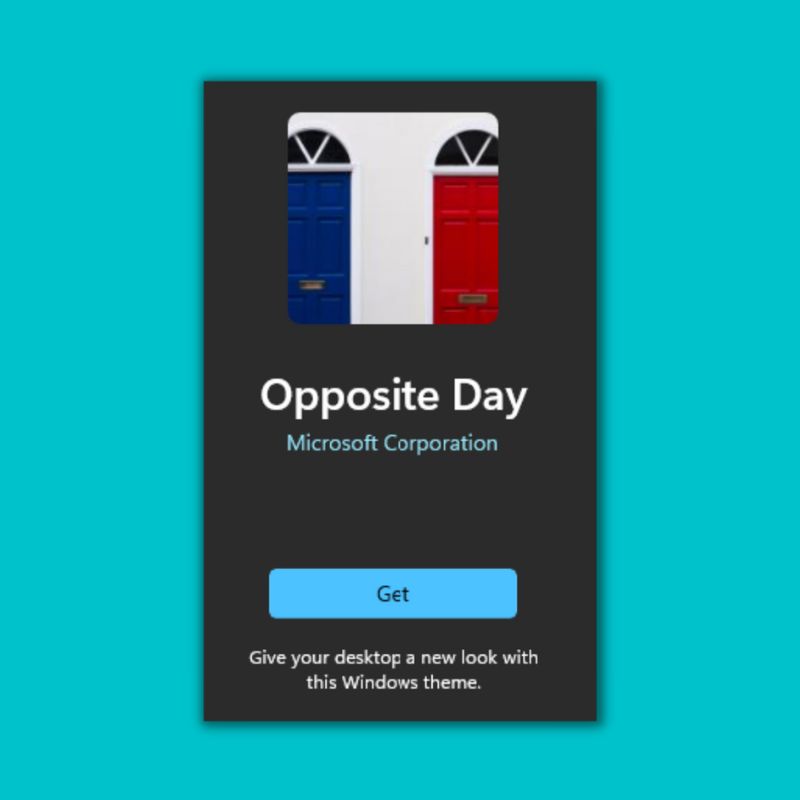
반대일 테마는 매우 흥미로운 개념입니다. 대조되는 색상을 결합하여 데스크탑에서 독특하게 보이는 시각적으로 매력적이고 대칭적인 디자인을 만듭니다.
테마의 색상은 배경 화면에 따라 변경되며 어두운 모드와 밝은 모드를 모두 지원합니다.
Ninja Cat Holiday Escape: 휴일의 닌자 고양이
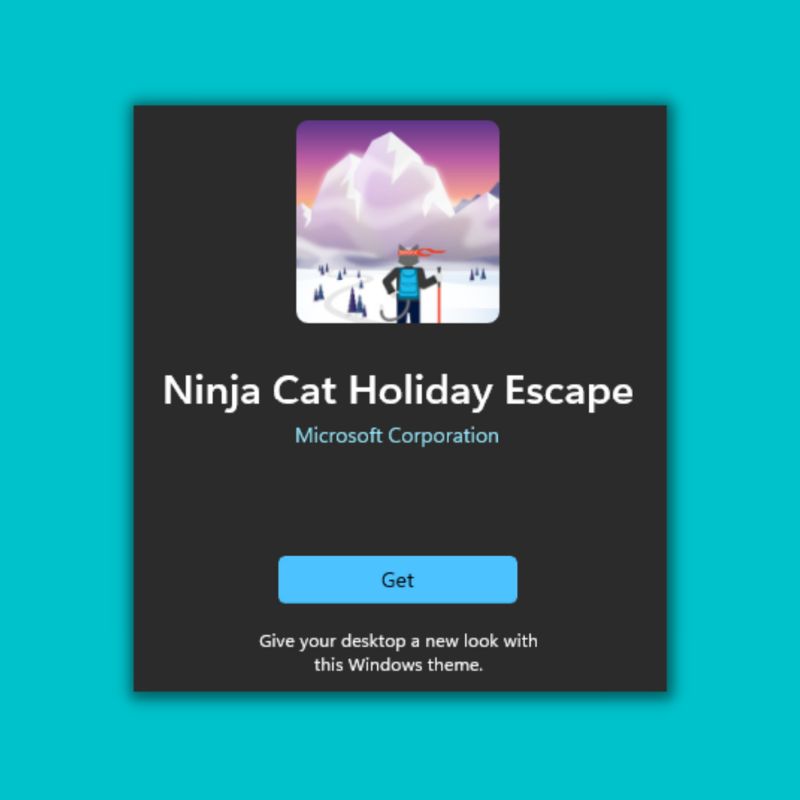
휴가 중 우연히 닌자가 된 고양이입니다. 닌자로 보이는 귀여운 고양이가 있는 매우 흥미로운 디자인. 다양한 곳에서 휴가를 즐기며 퇴근을 축하하는 그녀의 모습을 볼 수 있다. 디자인은 깨끗한 데스크탑에서 매우 좋아 보입니다.
테마 색상은 배경 화면에 따라 변경되며 어둡고 밝은 모드를 모두 지원합니다.
Windows 경험을 개인화할 수 있는 최고의 Windows 11 테마
마침내 Windows 11 PC 사용자 지정을 시작할 수 있으며 때때로 분위기를 바꾸기 위해 위에서 소개한 모든 테마를 즐길 수 있습니다. Windows 11은 경험을 사용자 지정할 수 있는 다양한 옵션이 있는 매우 기능이 풍부하고 깔끔한 운영 체제입니다. 위에서 언급한 것 외에도 Windows 스토어에서 다양한 테마를 사용할 수 있습니다. 설정에서 테마 옵션으로 이동하여 "테마 찾아보기"를 클릭하면 사용 가능한 모든 테마로 바로 이동할 수 있습니다. 좋아하는 것을 선택하고 즐기십시오!
이 기사가 도움이 되었기를 바랍니다. 아래 댓글에서 좋아하는 Windows 11 테마를 공유해 주세요!
최고의 Windows 11 테마에 대한 FAQ
Windows 11에서 바탕 화면 배경을 변경하려면 어떻게 합니까?
Windows 11에서 바탕 화면 배경을 변경하려면 Windows 바탕 화면의 빈 공간을 마우스 오른쪽 버튼으로 클릭하고 " 개인 설정"을 클릭한 다음 " 배경 " 옵션을 클릭하고 배경 화면을 선택하십시오.
Windows 10 테마는 Windows 11에서 작동합니까?
예, 다행히도 대부분의 Windows 10 테마가 Windows 11로 이전되어 문제 없이 작동합니다. 이러한 테마를 미리 볼 수는 없지만 설치만 하면 제대로 작동합니다. 그러나 선택의 여지가 많지 않습니다. 이 기사에 나열된 것과 같은 Windows 11 테마를 고수하는 것이 좋습니다.
Windows 11 테마는 어디에 있습니까?
Windows 11에 설치한 모든 테마는 Windows 11 바탕 화면의 빈 공간을 마우스 오른쪽 버튼으로 클릭하여 액세스할 수 있는 개인 설정 아래에 있는 테마 섹션에 표시됩니다.
